ウォーハンマー 40000 スペースマリーン 2 エラー コード 14: 7 つの方法を試す
Warhammer 40K: Space Marine 2 は最近最も人気のあるゲームの 1 つですが、他のゲームと同様に、予期しない問題に遭遇することがあります。エラー コード 14 は、発生する可能性のある問題の 1 つです。 MiniTool に従って、ウォーハンマー 40000 スペース マリーン 2 エラー コード 14 を修正してください。
ウォーハンマー 40000: スペース マリーン 2 のリリースは、ゲーマーの間で広く称賛されました。ゲームは CPU に高レベルのパフォーマンスを要求しますが、ほとんどのシステムでスムーズに動作します。特に、ゲームでサポートされているアップコール テクノロジを有効にすると、満足のいく視覚効果を楽しむことができます。
しましょう。要点に到達します。このガイドでは、スペース マリーン 2 の接続が失われたエラー コード 14 に関する解決策を詳しく説明します。
ウォーハンマー 40000 スペース マリーン 2 のエラー コード 14 を修正する方法は次のとおりです。
修正 1ウォーハンマー 40000 スペース マリーン 2 または PC を再起動します
この方法は少しばかげているように思えるかもしれませんが、問題の原因となった可能性のあるいくつかの小さな問題を再起動することで解決できることは否定できません。
したがって、スペース マリン 2 を閉じて、1 ~ 2 分後に再起動してください。エラーが解決しない場合は、デバイスを再起動して、ゲームが適切に動作するかどうかを確認してください。そうでない場合は、次のパートの他の修正に進みます。
修正 2. タイム ゾーンと時刻を自動に設定する
このゲームでは、Windows で正しい時刻と日付を設定する必要があります。 Windows のタイムゾーンと時刻を自動に設定していない場合は、以下の手順に従ってください。
ステップ 1: Windows 検索 に、日付と時刻 と入力します。
ステップ 2: 日付と時刻タブで、タイムゾーンを自動的に設定すると時刻を自動的に設定するが切り替わっているかどうかを確認します。オンかどうか。そうでない場合は、有効にし、ゲームを再起動してエラーを確認します。
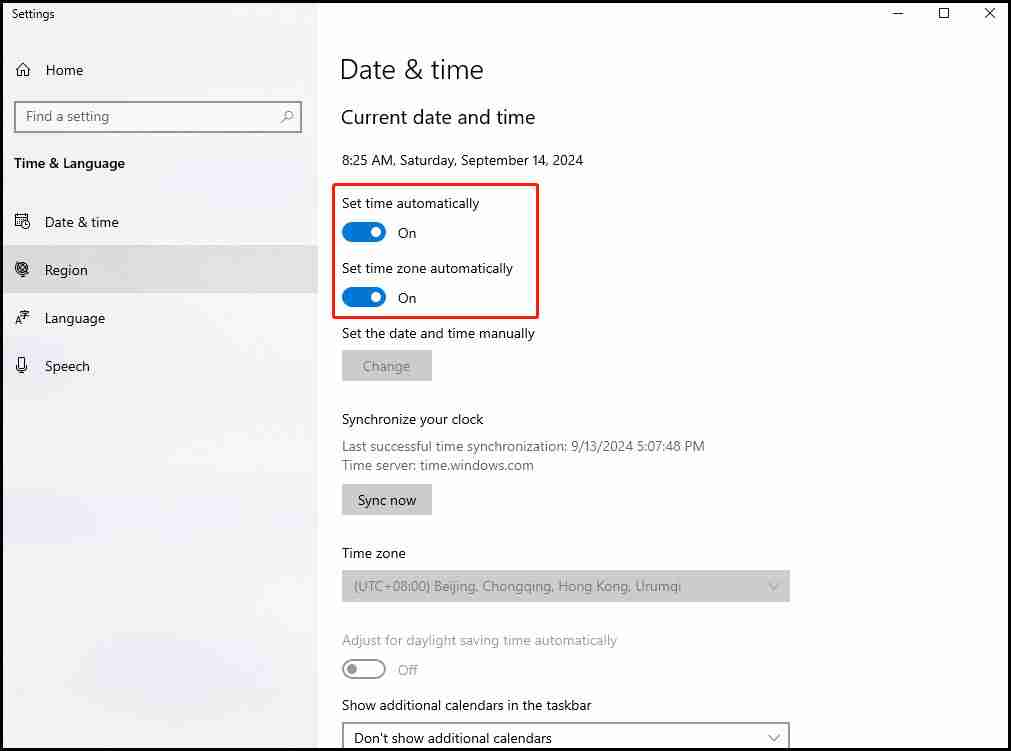
修正 3. インターネット接続をリセットする
ステップ 1: Windows 検索 に cmd と入力し、最も一致するものを右クリックして、管理者.
ステップ 2: コマンド プロンプト ウィンドウで、以下のコマンドをコピーして貼り付け、Enter を押して順に実行します。
ipconfig /flushdns
netshwinsockリセット
netsh int ipリセット
ステップ 3: 1 回完了したら、コンピュータを再起動して、エラーが修正されたかどうかを確認してください。
解決策 4. DNS サーバーを変更する
ステップ 1: 検索バーに「コントロール パネル 」と入力します。
ステップ 2: ネットワークと共有センター を探してクリックします。次に、ネットワークを右クリックし、プロパティを選択します。
ステップ 4: ネットワークタブで、インターネット プロトコル バージョン (TCP/IPv4)を選択します。 ] をクリックし、プロパティをクリックします。
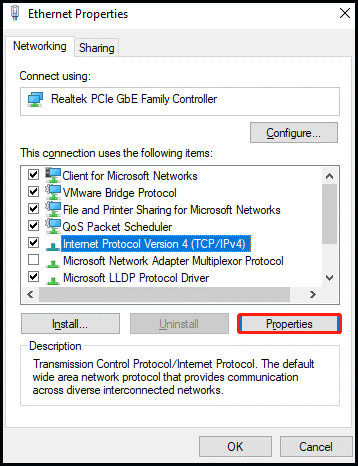
ステップ 5: 2 番目の表で、優先 DNS サーバー に 8.8.8.8 を入力し、代替 DNS に 8.8.4.4 を入力します。サーバ。次に、OK をクリックして変更を保存します。
修正 5. PROS アカウントのリンクを解除します
ステップ 1: ゲームを起動し、設定メニューに移動します .
ステップ 2: PROS アカウントを管理またはリンク解除できるセクションを見つけて、接続した PROS アカウントのリンクを解除します。
ステップ 3: ゲームを閉じて再起動して確認します。
修正 6. アンチチートの競合を確認する
ステップ 1: すべてのバックグラウンド プログラム、特にセキュリティまたはゲーム変更に関連するプログラムを閉じます。
ステップ 2: 一時的に無効にするソフトウェアを検討してください。ゲームのアンチチート システムと競合する可能性があります。
ステップ 3: その後、PC を再起動し、ゲームを起動して問題が修正されたかどうかを確認します。
こちらもお読みください: ステップ- Steam クラウドのセーブデータを削除する方法に関するステップ別チュートリアル
修正 7: ゲーム ファイルを確認する
ステップ 1: ゲーム クライアントを起動し、ライブラリセクションに移動します。ここでは、Steam アプリを例に挙げます。
ステップ 2: ゲーム Warhammer 40000 Space Marine 2 を見つけて右クリックし、プロパティ[右クリック メニューから
ステップ 3:インストールされたファイルセクションのゲーム ファイルの整合性を確認するをクリックします。
ステップ4: プロセスが終了したら、ゲームを再起動して、エラー コードが継続するかどうかを確認します。最終行ウォーハンマー 40000 スペース マリーン 2 のエラー コードを修正するにはどうすればよいですか?上記の解決策を使用した後、ウォーハンマー 40000 スペース マリーン 2 エラー コード 14 を修正し、ゲームを楽しく楽しむことができます。ちなみに、未知のエラーによってゲーム データが破壊されるのを防ぐために、保存されているデータを保護する必要があります。最高のバックアップ ソフトウェア MiniTool ShadowMaker を使用して、このゲームのファイルの場所を自動バックアップします。-
 iPhoneのカレンダーに誕生日を追加して表示する方法誕生日は誰にとっても人生の特別な節目です。しかし、友人や知人の輪が増え続けると、追跡するのが難しくなることがあります。この場合、iPhone のカレンダー アプリに誕生日を追加して表示できます。 iPhone のカレンダー アプリに誕生日を追加して表示する最も簡単な方法は、既存の連絡先に...ソフトウェアチュートリアル 2024 年 11 月 6 日に公開
iPhoneのカレンダーに誕生日を追加して表示する方法誕生日は誰にとっても人生の特別な節目です。しかし、友人や知人の輪が増え続けると、追跡するのが難しくなることがあります。この場合、iPhone のカレンダー アプリに誕生日を追加して表示できます。 iPhone のカレンダー アプリに誕生日を追加して表示する最も簡単な方法は、既存の連絡先に...ソフトウェアチュートリアル 2024 年 11 月 6 日に公開 -
 iPhone でジャーナル アプリを使用する方法長い間、iPhone で日記を付けたい場合は、サードパーティのアプリが必要でした。しかし、Apple はついに主導権を握り、iOS 17.2 アップデートで Journal アプリを公開しました。 iPhone でジャーナル アプリを使用する方法は次のとおりです。 新しいアプリには、新しい...ソフトウェアチュートリアル 2024 年 11 月 6 日に公開
iPhone でジャーナル アプリを使用する方法長い間、iPhone で日記を付けたい場合は、サードパーティのアプリが必要でした。しかし、Apple はついに主導権を握り、iOS 17.2 アップデートで Journal アプリを公開しました。 iPhone でジャーナル アプリを使用する方法は次のとおりです。 新しいアプリには、新しい...ソフトウェアチュートリアル 2024 年 11 月 6 日に公開 -
 iOS 17でiPhoneのリマインダーが機能しない問題を修正する5つの方法基本的な修正: リマインダー アプリを再起動します: リマインダー アプリで予期しない不具合やバグが発生した場合、iPhone では期待どおりに動作しない可能性があります。この問題が発生した場合は、バックグラウンドで実行されているリマインダー アプリを強制的に終了します。次に、アプリを再起動して問題...ソフトウェアチュートリアル 2024 年 11 月 6 日に公開
iOS 17でiPhoneのリマインダーが機能しない問題を修正する5つの方法基本的な修正: リマインダー アプリを再起動します: リマインダー アプリで予期しない不具合やバグが発生した場合、iPhone では期待どおりに動作しない可能性があります。この問題が発生した場合は、バックグラウンドで実行されているリマインダー アプリを強制的に終了します。次に、アプリを再起動して問題...ソフトウェアチュートリアル 2024 年 11 月 6 日に公開 -
 未保存または削除されたメモ帳ファイルを回復する方法編集した内容を保存する前に、メモ帳のファイルが予期せず閉じられてしまうという状況に遭遇したことはありませんか?収集したコンテンツをメモ帳ファイルに整理していますが、メモ帳ファイルが突然応答を停止します。タスク マネージャーを使用してメモ帳のタスクを終了するしかありません。または、メモ帳ファイルを操作...ソフトウェアチュートリアル 2024 年 11 月 6 日に公開
未保存または削除されたメモ帳ファイルを回復する方法編集した内容を保存する前に、メモ帳のファイルが予期せず閉じられてしまうという状況に遭遇したことはありませんか?収集したコンテンツをメモ帳ファイルに整理していますが、メモ帳ファイルが突然応答を停止します。タスク マネージャーを使用してメモ帳のタスクを終了するしかありません。または、メモ帳ファイルを操作...ソフトウェアチュートリアル 2024 年 11 月 6 日に公開 -
 古い Android スマートフォンをもう 1 年 (またはそれ以上) 使えるようにする 8 つのトリックAndroid スマートフォンは少し落ち着き気味ですか?実際に使ってみる前に、ちょっとした変更と最適化を行うことで、スマートフォンの速度、パフォーマンス、効率を劇的に向上させることができます。 私は LG K41S でこれを数か月ごとに行っていますが、本当に役に立ちますが、ある程度の効果しかあ...ソフトウェアチュートリアル 2024 年 11 月 6 日に公開
古い Android スマートフォンをもう 1 年 (またはそれ以上) 使えるようにする 8 つのトリックAndroid スマートフォンは少し落ち着き気味ですか?実際に使ってみる前に、ちょっとした変更と最適化を行うことで、スマートフォンの速度、パフォーマンス、効率を劇的に向上させることができます。 私は LG K41S でこれを数か月ごとに行っていますが、本当に役に立ちますが、ある程度の効果しかあ...ソフトウェアチュートリアル 2024 年 11 月 6 日に公開 -
 最新の Windows 11 Update (24H2) が待ちきれませんか?今すぐ入手する方法はこちらWindows 11 24H2 では、Windows Share から Android デバイスにファイルを直接共有するなどの便利な機能や、一部の AMD CPU のパフォーマンス向上が実現しています。試してみたいと思ったら、公開を待つ必要はありません。今日は、この更新プログラムを入手する方法を説明...ソフトウェアチュートリアル 2024 年 11 月 6 日に公開
最新の Windows 11 Update (24H2) が待ちきれませんか?今すぐ入手する方法はこちらWindows 11 24H2 では、Windows Share から Android デバイスにファイルを直接共有するなどの便利な機能や、一部の AMD CPU のパフォーマンス向上が実現しています。試してみたいと思ったら、公開を待つ必要はありません。今日は、この更新プログラムを入手する方法を説明...ソフトウェアチュートリアル 2024 年 11 月 6 日に公開 -
 Windows 11 で Lightshot が動作しない場合のトップ 6 の修正Lightshot は、Windows と Mac で利用できる無料の画面キャプチャ ツールです。スクリーンショットを取得し、他のユーザーと共有したり、クラウド ストレージにアップロードしたりできます。スクリーンショットに注釈を付けることも可能です。これは素晴らしいユーティリティですが、一部のユーザ...ソフトウェアチュートリアル 2024 年 11 月 6 日に公開
Windows 11 で Lightshot が動作しない場合のトップ 6 の修正Lightshot は、Windows と Mac で利用できる無料の画面キャプチャ ツールです。スクリーンショットを取得し、他のユーザーと共有したり、クラウド ストレージにアップロードしたりできます。スクリーンショットに注釈を付けることも可能です。これは素晴らしいユーティリティですが、一部のユーザ...ソフトウェアチュートリアル 2024 年 11 月 6 日に公開 -
 携帯電話は PC と同じくらい強力なので、なぜファンが必要ないのでしょうか?携帯電話は年々高性能になっています。プレミアム フォンはミッドレンジ PC よりもはるかに強力で、インテル統合グラフィックスを備えたウルトラブックよりも強力なグラフィックス処理を備えています。しかし、これだけのパワーがあるにもかかわらず、スマートフォンにファンが搭載されていないことに気づいたことが...ソフトウェアチュートリアル 2024 年 11 月 6 日に公開
携帯電話は PC と同じくらい強力なので、なぜファンが必要ないのでしょうか?携帯電話は年々高性能になっています。プレミアム フォンはミッドレンジ PC よりもはるかに強力で、インテル統合グラフィックスを備えたウルトラブックよりも強力なグラフィックス処理を備えています。しかし、これだけのパワーがあるにもかかわらず、スマートフォンにファンが搭載されていないことに気づいたことが...ソフトウェアチュートリアル 2024 年 11 月 6 日に公開 -
 Outlook の競合メッセージの問題を解決する方法 – 7 つの簡単な方法カレンダーに移動し、競合する会議を見つけます。 必要に応じて、会議を更新またはキャンセルしてください。 変更を保存して、競合メッセージが消えるかどうかを確認してください。 2.カレンダーのオフライン アイテムをクリア オフライン アイテムをクリアすると、競合メッセージの原因となる同期の問題を解決で...ソフトウェアチュートリアル 2024 年 11 月 6 日に公開
Outlook の競合メッセージの問題を解決する方法 – 7 つの簡単な方法カレンダーに移動し、競合する会議を見つけます。 必要に応じて、会議を更新またはキャンセルしてください。 変更を保存して、競合メッセージが消えるかどうかを確認してください。 2.カレンダーのオフライン アイテムをクリア オフライン アイテムをクリアすると、競合メッセージの原因となる同期の問題を解決で...ソフトウェアチュートリアル 2024 年 11 月 6 日に公開 -
 Microsoft Find My Device を使用して紛失または盗難されたラップトップを追跡する方法ラップトップを紛失すると、特に貴重なデータや個人情報が含まれている可能性があることを考えると、神経をすり減らすような経験になることがあります。ただし、Windows 11 ユーザーの場合は、Windows 11 を追跡して回復するのに役立つ機能、Microsoft Find My Device があ...ソフトウェアチュートリアル 2024 年 11 月 6 日に公開
Microsoft Find My Device を使用して紛失または盗難されたラップトップを追跡する方法ラップトップを紛失すると、特に貴重なデータや個人情報が含まれている可能性があることを考えると、神経をすり減らすような経験になることがあります。ただし、Windows 11 ユーザーの場合は、Windows 11 を追跡して回復するのに役立つ機能、Microsoft Find My Device があ...ソフトウェアチュートリアル 2024 年 11 月 6 日に公開 -
 ウォーハンマー 40000 スペースマリーン 2 エラー コード 14: 7 つの方法を試すWarhammer 40K: Space Marine 2 は最近最も人気のあるゲームの 1 つですが、他のゲームと同様に、予期しない問題に遭遇することがあります。エラー コード 14 は、発生する可能性のある問題の 1 つです。 MiniTool に従って、ウォーハンマー 40000 スペース マ...ソフトウェアチュートリアル 2024 年 11 月 6 日に公開
ウォーハンマー 40000 スペースマリーン 2 エラー コード 14: 7 つの方法を試すWarhammer 40K: Space Marine 2 は最近最も人気のあるゲームの 1 つですが、他のゲームと同様に、予期しない問題に遭遇することがあります。エラー コード 14 は、発生する可能性のある問題の 1 つです。 MiniTool に従って、ウォーハンマー 40000 スペース マ...ソフトウェアチュートリアル 2024 年 11 月 6 日に公開 -
 着信通話の連絡先名が表示されない iPhone の 5 つの修正方法解決策 1: iCloud 連絡先同期を無効にして再度有効にする iCloud アカウントに問題があると、iPhone の連絡先同期機能に影響があり、着信した発信者 ID に連絡先名が表示されなくなる可能性があります。ほとんどの場合、連絡先の同期を無効にしてから有効にすることで、このような問題を解決...ソフトウェアチュートリアル 2024 年 11 月 6 日に公開
着信通話の連絡先名が表示されない iPhone の 5 つの修正方法解決策 1: iCloud 連絡先同期を無効にして再度有効にする iCloud アカウントに問題があると、iPhone の連絡先同期機能に影響があり、着信した発信者 ID に連絡先名が表示されなくなる可能性があります。ほとんどの場合、連絡先の同期を無効にしてから有効にすることで、このような問題を解決...ソフトウェアチュートリアル 2024 年 11 月 6 日に公開 -
 Microsoft Excel で姓と名を結合する 7 つの方法方法 1: フラッシュ フィルを使用する フラッシュ フィルは、複雑な数式や手動のデータ操作の必要性を排除する Excel のインテリジェント ツールです。多くの名前をマージする場合、これが最も簡単な解決策です。 ステップ 1: ドキュメントを起動します。 ステップ 2: 2 つの役割の姓と名を組み...ソフトウェアチュートリアル 2024 年 11 月 6 日に公開
Microsoft Excel で姓と名を結合する 7 つの方法方法 1: フラッシュ フィルを使用する フラッシュ フィルは、複雑な数式や手動のデータ操作の必要性を排除する Excel のインテリジェント ツールです。多くの名前をマージする場合、これが最も簡単な解決策です。 ステップ 1: ドキュメントを起動します。 ステップ 2: 2 つの役割の姓と名を組み...ソフトウェアチュートリアル 2024 年 11 月 6 日に公開 -
 iPhone と Mac で Apple ノートを PDF として保存する方法ステップ 3: 印刷オプションページにリダイレクトされます。 共有オプションをもう一度タップします。 ステップ 4: 次に、ファイルに保存をタップします。 PDF を保存する場所を選択できるようになりました。 保存 をタップしてプロセスを完了します。 ...ソフトウェアチュートリアル 2024 年 11 月 6 日に公開
iPhone と Mac で Apple ノートを PDF として保存する方法ステップ 3: 印刷オプションページにリダイレクトされます。 共有オプションをもう一度タップします。 ステップ 4: 次に、ファイルに保存をタップします。 PDF を保存する場所を選択できるようになりました。 保存 をタップしてプロセスを完了します。 ...ソフトウェアチュートリアル 2024 年 11 月 6 日に公開 -
 Samsung Healthアプリが歩数を追跡しない場合の5つの修正基本的な修正 歩数計が有効になっていることを確認します: ヘルスケア アプリを開き、[歩数] をタップし、右上隅にある 3 つの点をタップし、歩数計測が一時停止していないことを確認します。 無制限のデータ使用を有効にする: ヘルスケア App 情報 > モバイル データ > データ セーバーがオン...ソフトウェアチュートリアル 2024 年 11 月 6 日に公開
Samsung Healthアプリが歩数を追跡しない場合の5つの修正基本的な修正 歩数計が有効になっていることを確認します: ヘルスケア アプリを開き、[歩数] をタップし、右上隅にある 3 つの点をタップし、歩数計測が一時停止していないことを確認します。 無制限のデータ使用を有効にする: ヘルスケア App 情報 > モバイル データ > データ セーバーがオン...ソフトウェアチュートリアル 2024 年 11 月 6 日に公開
中国語を勉強する
- 1 「歩く」は中国語で何と言いますか? 走路 中国語の発音、走路 中国語学習
- 2 「飛行機に乗る」は中国語で何と言いますか? 坐飞机 中国語の発音、坐飞机 中国語学習
- 3 「電車に乗る」は中国語で何と言いますか? 坐火车 中国語の発音、坐火车 中国語学習
- 4 「バスに乗る」は中国語で何と言いますか? 坐车 中国語の発音、坐车 中国語学習
- 5 中国語でドライブは何と言うでしょう? 开车 中国語の発音、开车 中国語学習
- 6 水泳は中国語で何と言うでしょう? 游泳 中国語の発音、游泳 中国語学習
- 7 中国語で自転車に乗るってなんて言うの? 骑自行车 中国語の発音、骑自行车 中国語学習
- 8 中国語で挨拶はなんて言うの? 你好中国語の発音、你好中国語学習
- 9 中国語でありがとうってなんて言うの? 谢谢中国語の発音、谢谢中国語学習
- 10 How to say goodbye in Chinese? 再见Chinese pronunciation, 再见Chinese learning

























